Administrer og slett kontakter på iPhone eller iPad
Les om hvordan du konfigurerer og administrerer kontaktene dine, slik at du kan endre hva som vises i Kontakter-appen, slette kontakter med mer.
Konfigurer kontaktkonto
Du kan konfigurere e-postkontoene dine slik at de deler kontakter med Kontakter-appen. Hvis du har en konto for kontakter, som en bedrifts- eller skolekatalog, kan du konfigurere den også.
Gå til Innstillinger > Kontakter > Kontoer.
Trykk på Legg til konto.
Trykk på e-posttjenesten du bruker. Eller trykk på Annen for å konfigurere en kontaktkonto, som en LDAP- eller CardDAV-konto.
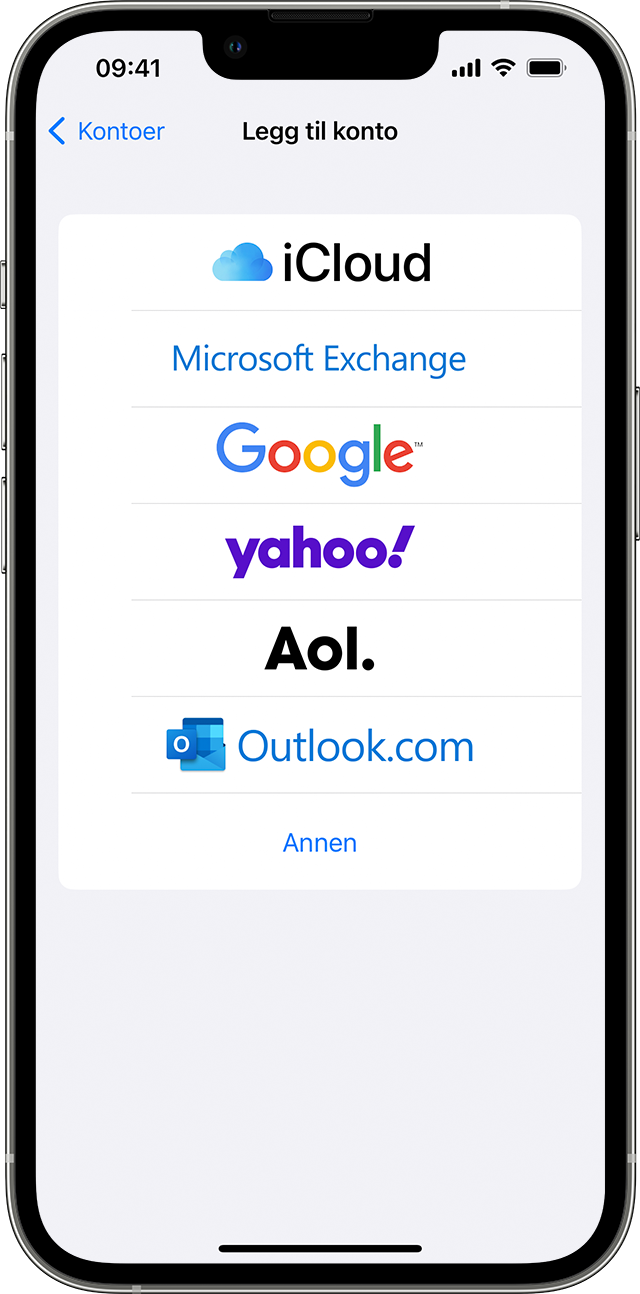
Angi detaljer og passord.
Trykk på Neste.
Hvis du har konfigurert flere kontoer i Kontakter-appen og du vil se kontakter for en spesifikk konto, åpner du Kontakter og trykker på Lister i øvre venstre hjørne.
Slå Kontakter av eller på for en konto
Vil du legge til eller fjerne alle kontaktene fra en konto som du allerede har konfigurert? Bare slå Kontakter av eller på for denne kontoen:
Gå til Innstillinger > Kontakter > Kontoer.
Trykk på kontoen med kontaktene som du vil legge til eller fjerne.
Slå på Kontakter for å legge til kontakter. For å fjerne kontakter, slår du av Kontakter og trykker deretter på Slett fra iPhone.
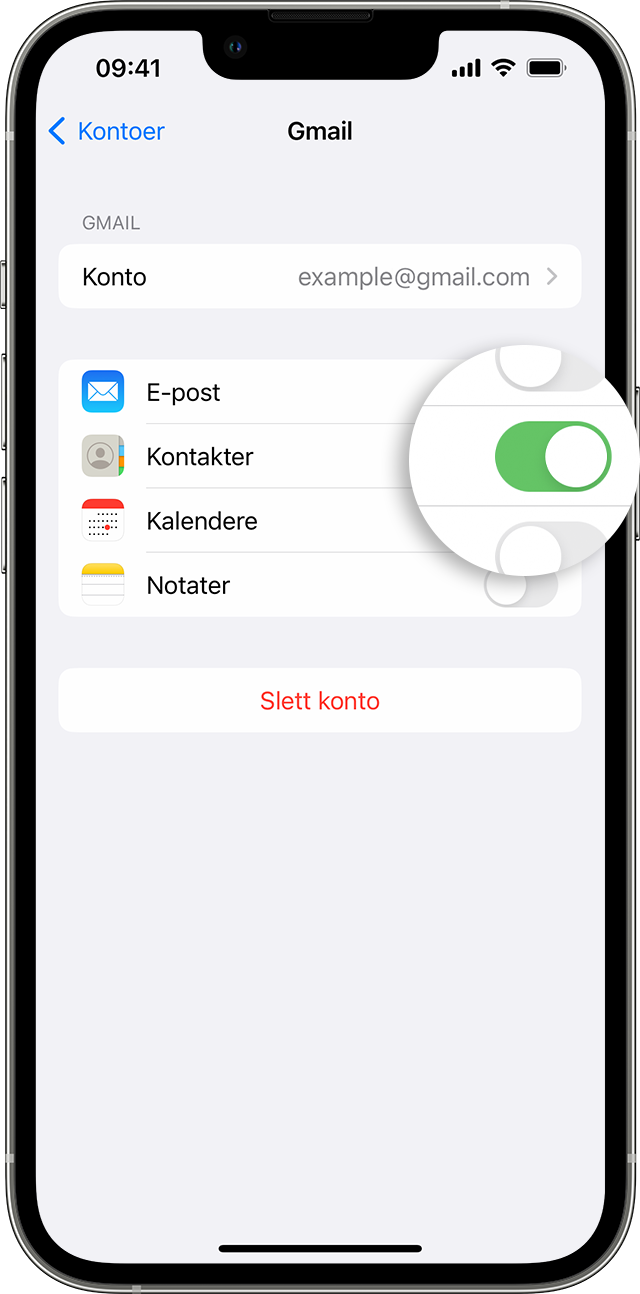
Velg en standardkonto for å legge til nye kontakter
Hvis du konfigurerer flere kontoer i Kontakter-appen, kan du velge en standardkonto for å legge til nye kontakter i:
Gå til Innstillinger > Kontakter > Standardkonto.
Velg en konto.
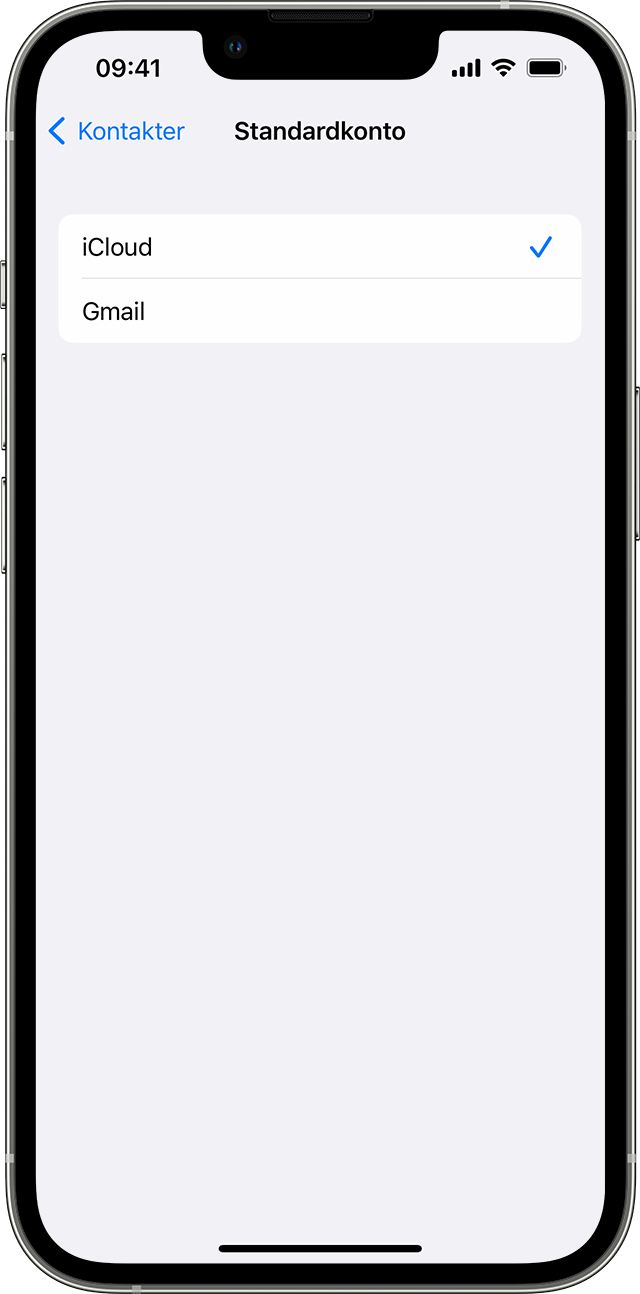
Endre hvordan du sorterer og viser kontakter
Du kan velge hvordan du vil sortere kontakter, som for eksempel alfabetisk etter fornavn eller etternavn. Gå til Innstillinger > Kontakter, og velg blant følgende alternativer:
Sorter etter: Sorter kontaktene alfabetisk etter fornavn eller etternavn.
Vis som: Vis fornavnene til kontaktene før eller etter etternavnene.
Kortnavn: Velg hvordan navnene til kontaktene vises i apper som Mail, Meldinger, Telefon og mer.
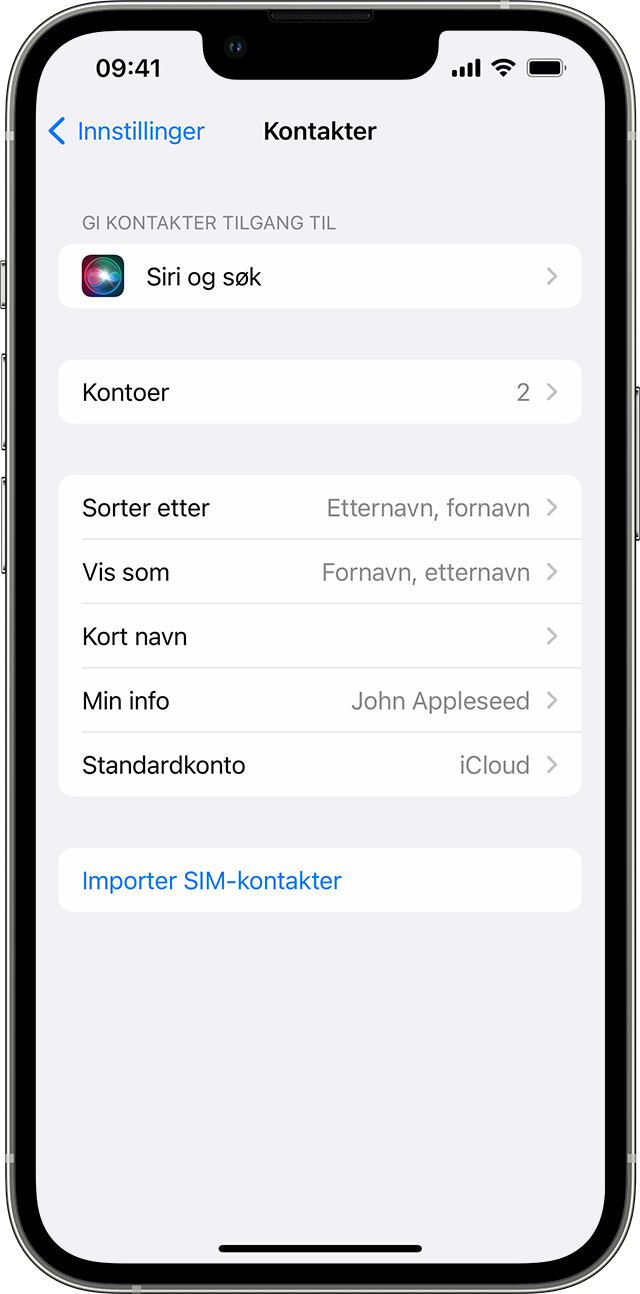
Slette en kontakt
Når du sletter en kontakt, slettes den permanent fra enheten. Hvis du sletter en kontakt fra e-postkontoen, sletter du også kontakten permanent fra alle enheter som er logget på e-postkontoen.
Slik sletter du en kontakt:
Åpne Kontakter og trykk på kontakten du vil slette.
Trykk på Rediger.
Rull ned, trykk på Slett kontakt, og trykk på Slett kontakt en gang til for å bekrefte.
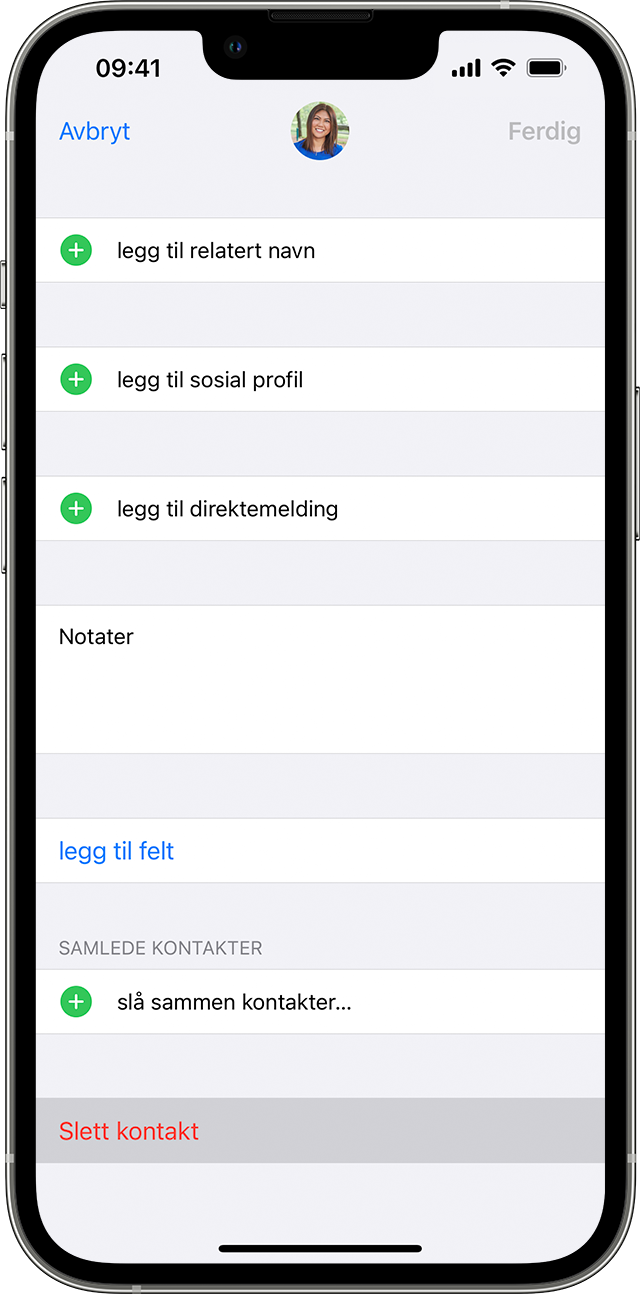
Finn ut mer
Få hjelp hvis iCloud-kontakter, -kalendere eller -påminnelser ikke oppdateres på alle enhetene dine.
Få hjelp hvis du ser dupliserte kontakter etter konfigurering av iCloud-kontakter.
Legg til e-postkontoen din på iPhone eller iPad.